Đầu tiên, bạn hãy nhấn vào mục Tap to choose Background để chọncho mìnhmột bức ảnh làm nền dưới. Tương tự như vậy cho bức ảnh làm nền trên trong mụcTap to choose Foreground. Khi đã hoàn tất, người dùng có thể kéo thả các bức ảnh để thay đổi vị trí cho nhau.

Trong giao diện chính của ứng dụng, người dùng sẽ được cung cấp thêm 4 công cụ để biến bức ảnh trở nên lung linh hơn.
- Blend:trộn lẫn hai bức ảnh vào nhau bằng các chế độ hòa trộn có sẵn như Normal, overlay, screen, add, subtract, divide, darken, lighten,.. Sau khi chọn xong, người dùng có thể kéo thanh trượt để thay đổi mức độ hiệu ứng.
- Adjust: điều chỉnh Contrast (độ tương phản), Exposure (độ phơi sáng) và Brightness (độ sáng).
- Masking: với công cụ này, bạn có thể làm xuất hiện trở lại những chi tiết ở ảnh nền trên đã bị che đi khi sử dụng chế độ hòa trộn. Nếu muốn vẽ hoặc xóa các nét cọ, bạn có thể nhấn nút draw/erase. Trong quá trình thực hiện nếu có sai thao tác, bạn hãy nhấn vào nút swipe for undođể khôi phục lại.

- Arrange: giúp thiết lập lại bố cục hình ảnh, cho phép bạn lựa chọn các vùng ảnh cần làm nổi bật theo từng góc độ, hoặc xoay lật theo chiều dọc/ngang.
Cuối cùng, khi đã hoàn tất mọi thứ, bạn hãy chạm vào biểu tượng mũi tên màu xanh lá ở góc phải để lưu ảnh vào thư viện, hoặc chia sẻ nó lên Facebook, Twitter, Email hay các trình nhắn tin tức thời như Viber, Line, WhatsApp,...
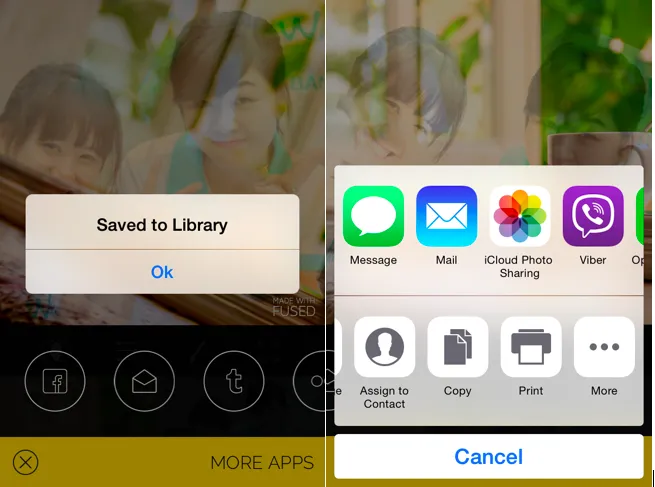
Bạn đọc quan tâm có thể tải Fused tại địa chỉ https://goo.gl/GvIteC (tương thích iOS 7 trở lên).
